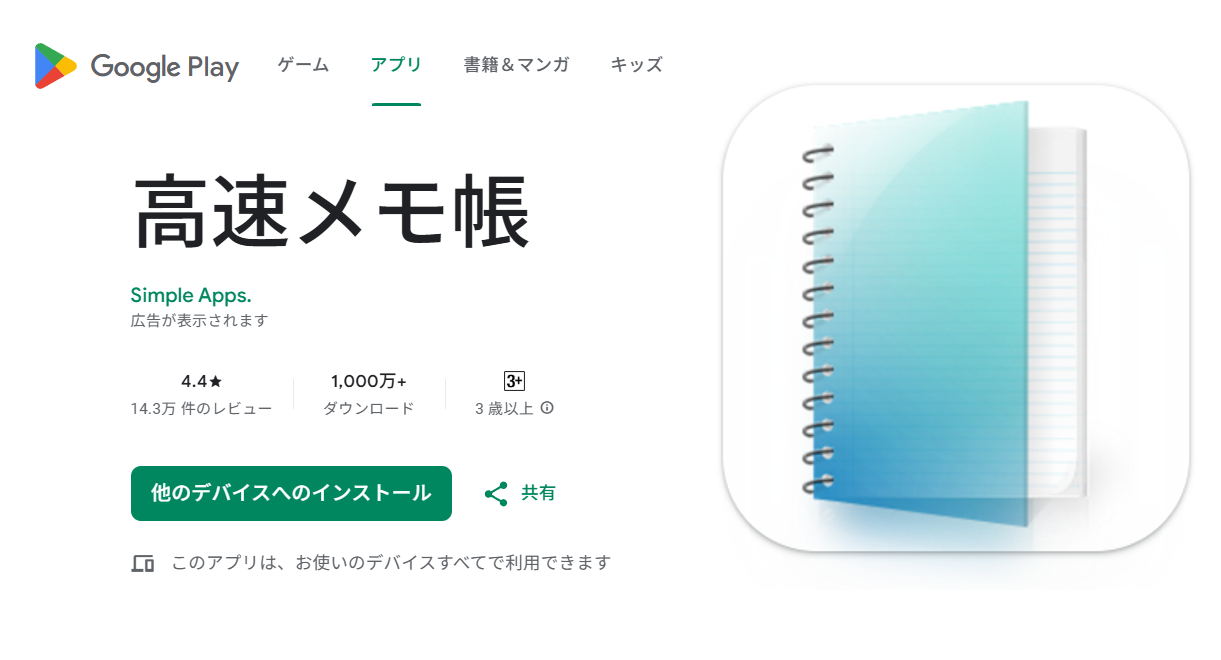スマートフォンでちょっとしたメモを残したい場合、皆さんはどんな方法を用いていますでしょうか?
人それぞれでしょうけど、私は昔から何かしらのメモ帳のアプリを使用しています。
メモ帳のアプリは世の中に様々な種類がありますが、正直どのアプリが良いのかは比較したことがないので知りません。
メモ帳なんてメモできれば他の機能いらない派ですので…。
その為、アプリで検索をかけた際に一番上に出てきた“高速メモ帳”というアプリを使用していました。
なのですが、ここ4~5年使用していたスマートフォンのバッテリーがダメになってきたので機種変更をすることになり、ふと思ったのです。
『“高速メモ帳”のデータってどうやって移行するんだ?』…と。
それで調べてみたものの、アプリの類いは突如UIが変わるものなので、最新になっている“高速メモ帳”のデータ移行方法が全然見つからなかったんですよね。
なので、何も見ずに自分でデータ移行した方法をメモしてまとめたのが本記事となります。
本ブログの根底にある自分にとっての備忘録としてまとめてあるわけです。
次に機種変更する際にはまたUIが変わっているかもしれませんが、その時はその時でまとめ直そうと思います。
そもそも、このまとめも他のどこかの誰かにとっては有益な情報になるかもしれませんしね。
1.前置き
大まかな手順を先に述べると、高速メモ帳のデータを吸い出し、そのデータを機種変更後のスマートフォンの高速メモ帳に読み込ませることでデータ移行をします。
つまり、機種変更前のスマートフォン、機種変更後のスマートフォンは当然として、それ以外にデータを移動できる何かしらの手段が必要になります。
私の場合はノートパソコンを持っているので、バックアップデータを一旦ノートパソコンにコピーして、そのデータを機種変更後のスマートフォンに送りました。
スマートフォン同士でデータの受け渡しができれば何でも良いので、クラウドを利用したりメールに添付したりしましょう。
2.データ移行の手順
では、実際にデータを移行した手順を書いていきます。
①ノートをファイルに保存する。
機種変更前のスマートフォンの高速メモ帳を開きます。
左上にあるメニューを開くボタンがあるので、まずはここを押します。
すると、以下のように表示されます。
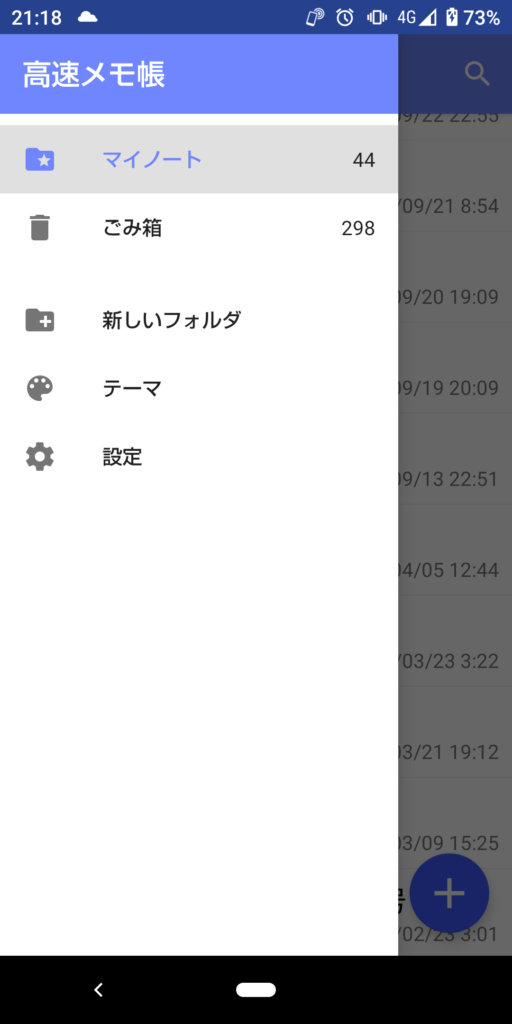
ここで「設定」を選択してください。
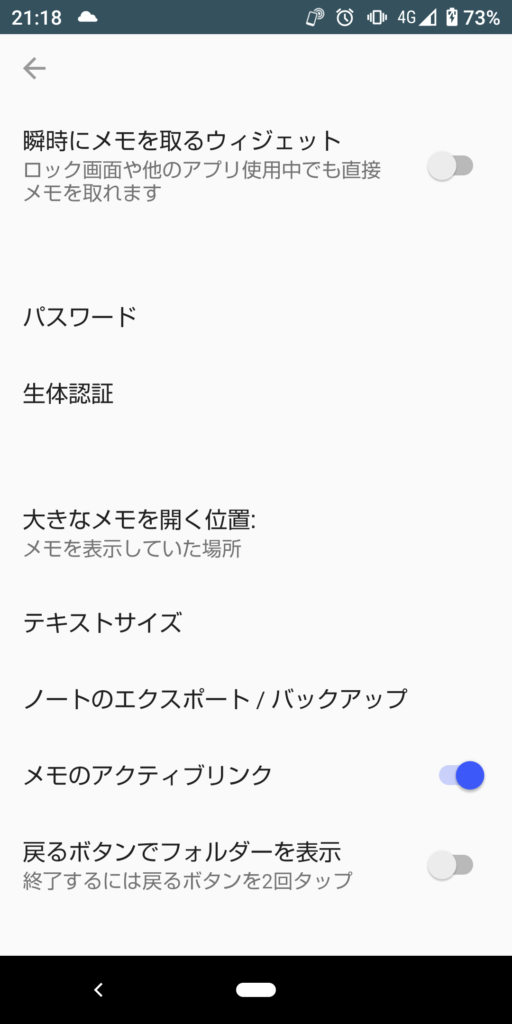
設定項目の中に「ノートのエクスポート/バックアップ」という選択肢がありますので、これを選択します。
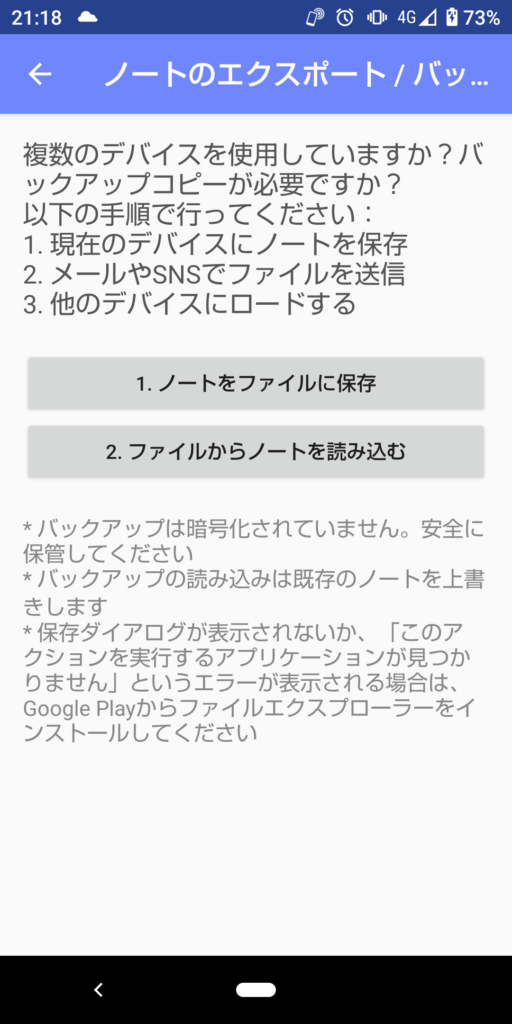
ここで「1.ノートをファイルに保存」を押すと、「FastNotepad_20XX-XX-XX」というデータが保存されます。
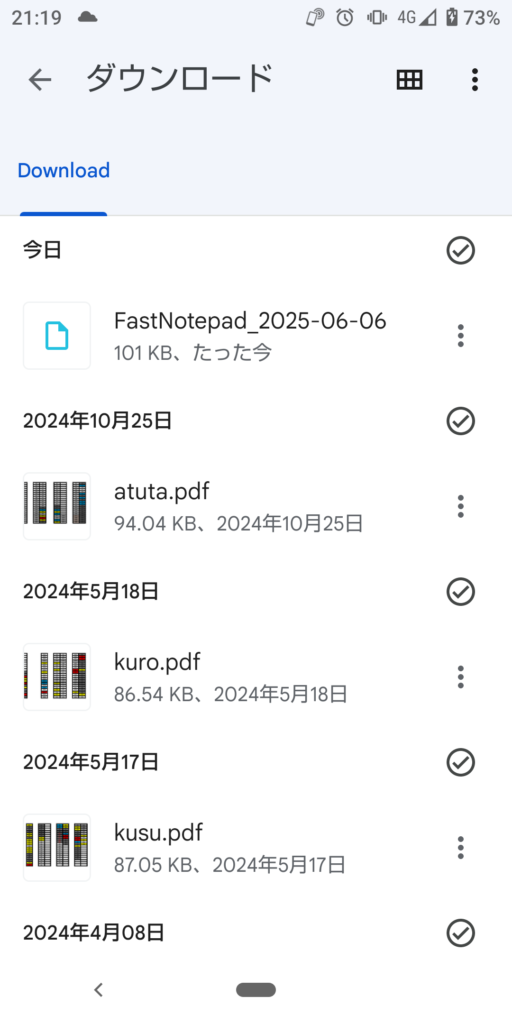
②ファイルからノートに読み込む。
出力した「FastNotepad_20XX-XX-XX」を機種変更後のスマートフォンに送ります。
そして、高速メモ帳を図1~図3と同じ手順で開いていき、今度は「2.ファイルからノートを読み込む」を押します。
これで「FastNotepad_20XX-XX-XX」を読み込ませてあげれば、それでデータ移行は完了します。
設定項目がそんなにないので、何となくでデータ移行できるのは良いですね。